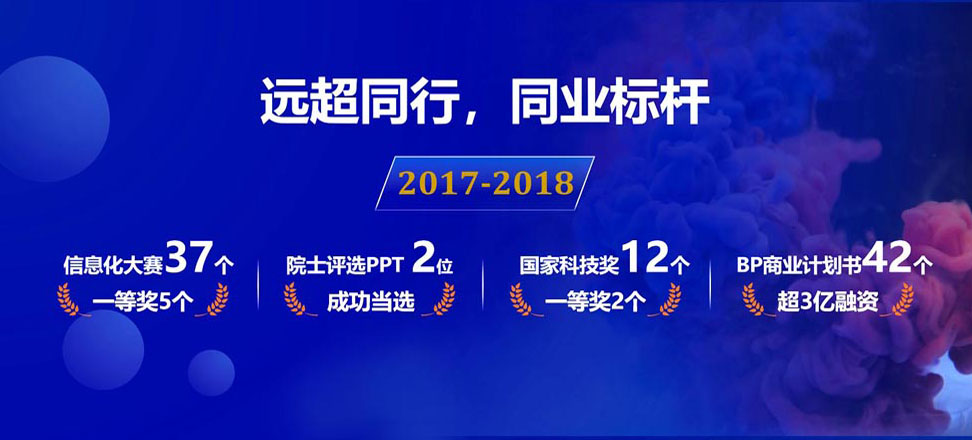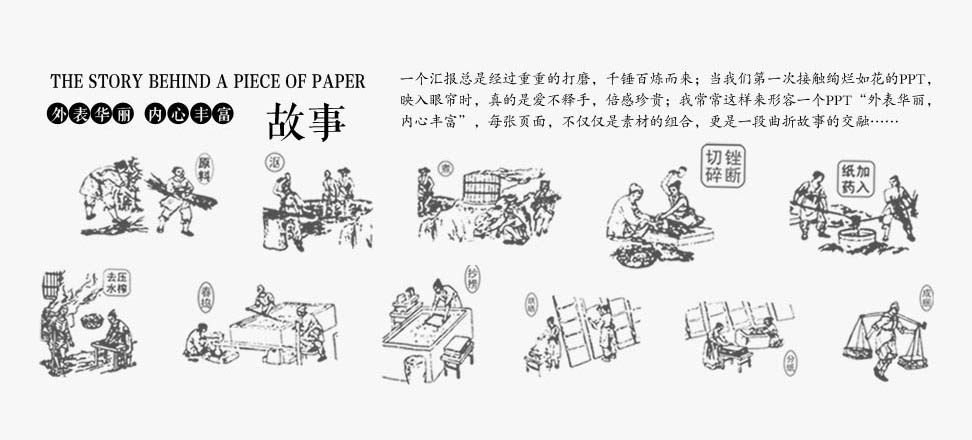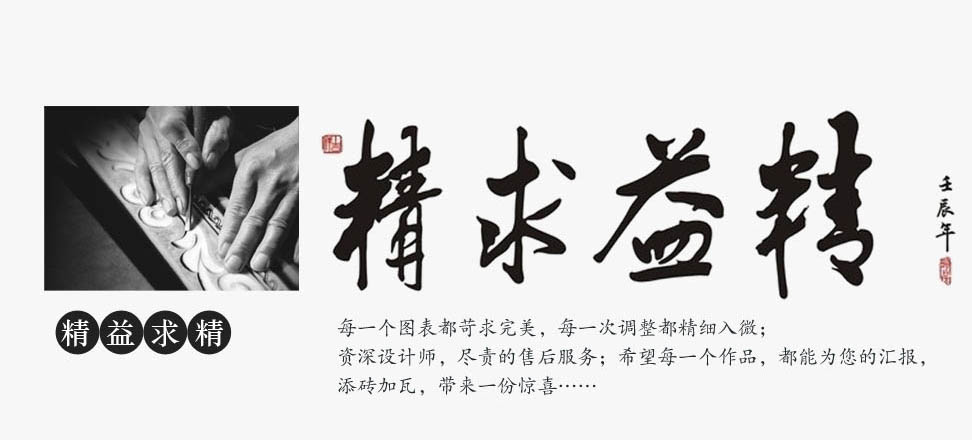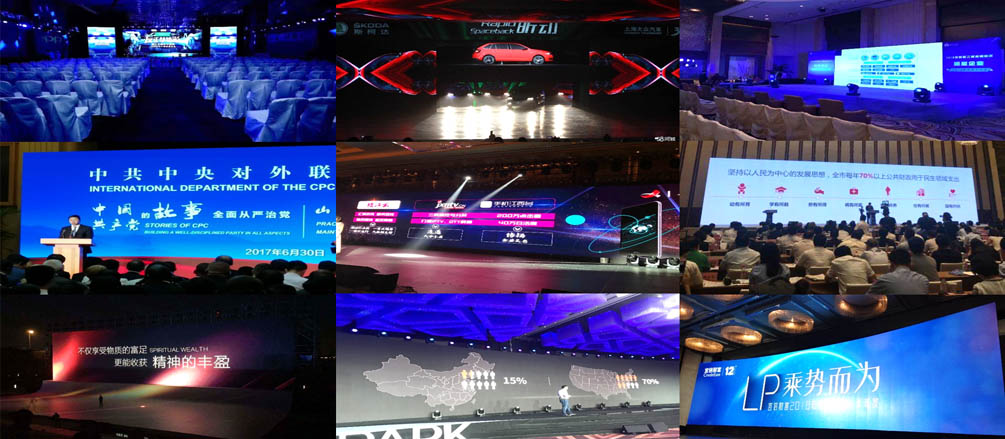图片的巧妙切换
在网上浏览图片时,我们只需单击小图片就可看到该图片的放大图。在课件设计时我们也常常需要这样的效果,如美术课中的欣赏课,既要同时欣赏某一时期绘画作品的共性,又要欣赏每幅画的详细内容。又如生物课中的植物课,既要同时观察某类植物的共同特点,又要观察每种植物的个性特征,等等。那么如何在powerpoint中实现这种效果呢?在网页中实现这种效果的思路是:首先在主网页中插入许多小图片,然后将每一张小图片都与一张空白网页相链接,最后在空白网页中插入与关联小图片相对应的放大图片。
于是可根据这种思路在PowerPoint中实现所需效果:首先在主幻灯片中插入许多小图片,然后将每张小图片都与一张空白幻灯片相链接(方法是:将图片的“动作设置”中的“单击鼠标”动作设置为链接到相对应的幻灯片即可),最后在空白幻灯片中插入相对应的放大图片。这样只需单击小图片就可看到相应的放大图片了,如果单击放大图片还需返回到主幻灯片,还应将放大图片进行“动作设置”链接到主幻灯片。
这种思路虽然比较简单,但操作起来很繁琐,而且完成后我们会发现,设计出来的幻灯片结构混乱,很容易出错,尤其是不易修改,如果要更换图片,就得重新进行“动作设置”。那么有没有更简便的方法呢?经过摸索,终于找到了解决问题的好方法:只需在幻灯片中插入PowerPoint演示文稿对象就可以了。
1. 建立一张新幻灯片后,单击“插入”菜单下的“对象......”命令,在弹出的“插入对象”窗口中的“对象类型”栏中选择“Microsoft PowerPoint演示文稿”,单击[确定]。此时就会在当前幻灯片中插入一个“PowerPoint演示文稿”的编辑区域。
2. 在此编辑区域中我们就可以对插入的演示文稿对象进行编辑了,编辑方法与PowerPoint演示文稿的编辑方法一样(如果觉得编辑窗口太小,可以将插入的演示文稿对象以单独的窗口打开,方法是:右击插入的演示文稿对象,选择“演示文稿对象”下的“打开”命令)。在插入的演示文稿对象中只建一张幻灯片,插入所需的图片。可将图片设置为与幻灯片相同大小,退出编辑后,就可发现图片以缩小方式显示了(其实是整个插入的演示文稿对象被缩小显示了)。
3. 最后,我们只需对剩余的图片进行插入。为了提高效率,可将这个插入的演示文稿对象进行复制,并按照上面的方法对图片进行替换即可。
完毕后,单击“观看放映”命令进行演示,单击小图片马上会放大,再单击放大的图片马上又返回到了浏览小图片的幻灯片中了。
其中的原理是:这里的小图片实际上是插入的演示文稿对象,它们的“动作设置”属性中的“单击鼠标”中的“对象动作”被设为了“演示”(这是默认值)。因此在演示时,单击小图片,就是等于对插入的演示文稿对象进行“演示观看”。而演示文稿对象在播放时就会自动全屏幕显示。所以看到的图片就好像被放大了一样,而我们单击放大图片时,插入的演示文稿对象实际上已被播放完了(因为只有一张),它就会自动退出,所以就回到了主幻灯片中了。
在这次的特殊运用中,在制作课件时,可以利用插入PowerPoint演示文稿这一特殊手段来使PowerPoint课件的结构清晰明了
上一篇:在PPT设计中调用几何画板文件
下一篇:吃一点苦真的没有关系